Ouderlijk toezicht instellen in Netflix

Netflix heeft tonnen inhoud, maar niet alles is geschikt voor jongere kijkers. Populaire shows die synoniem zijn geworden met de service zoals House of Cards en Orange is de nieuwe Black bevatten veel volwassen inhoud. Mogelijk wilt u een reeks ouderlijk toezicht instellen om te voorkomen dat kinderen in het huis shows starten die u niet van tevoren goedkeurt.
RELATED: Hoe u Netflix, Hulu en More kunt bekijken via een VPN zonder geblokkeerd te zijn
Je hebt een paar opties als het gaat om het instellen van ouderlijk toezicht. Als u ongepast materiaal actief wilt blokkeren, kunt u een pincode voor uw hele account instellen die alleen de volwassenen kennen. Of, als u een jonger kind bent dat alleen zelf op Netflix wil rondkijken, kunt u een profiel voor hen instellen dat alleen geschikte shows voor de leeftijd weergeeft.
Inhoud met een pincode beperken
Om te beginnen, Je moet je accountinstellingen invoeren door op je profielfoto te klikken in de rechterbovenhoek van het Netflix-browservenster. Selecteer vervolgens de optie voor "Uw account".
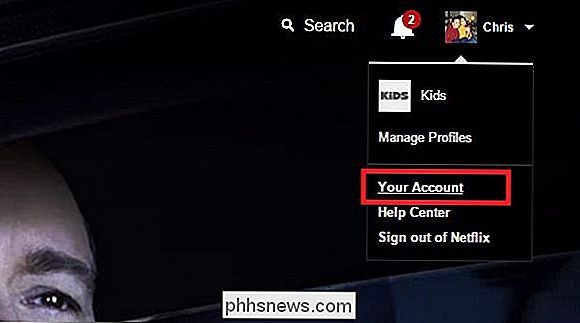
Vanaf deze pagina ziet u de koppeling "Ouderlijk toezicht" in het gedeelte Instellingen.
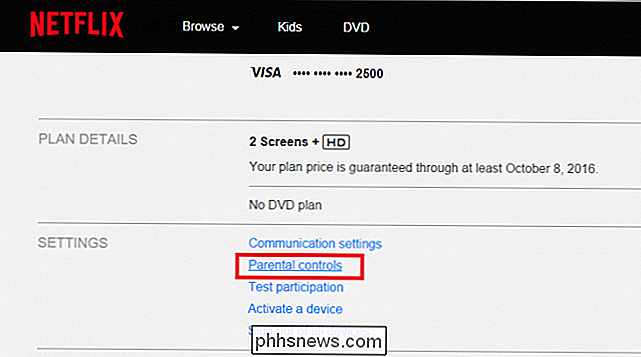
Klik hierop en u wordt gevraagd om uw wachtwoord in te voeren. ga door naar het volgende gedeelte. Dit zorgt ervoor dat uw kinderen geen instellingen afzonderlijk kunnen wijzigen (tenzij ze het wachtwoord natuurlijk kennen).
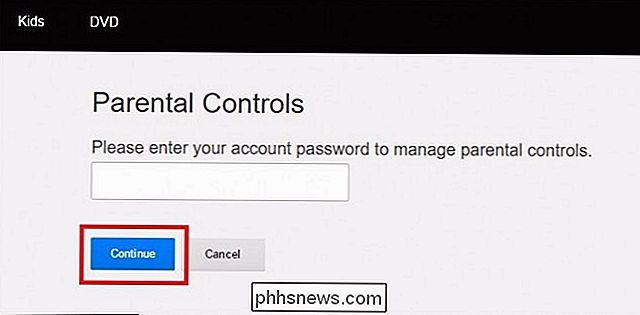
Nadat u uw wachtwoord hebt ingevoerd, wordt u begroet door het volgende scherm.
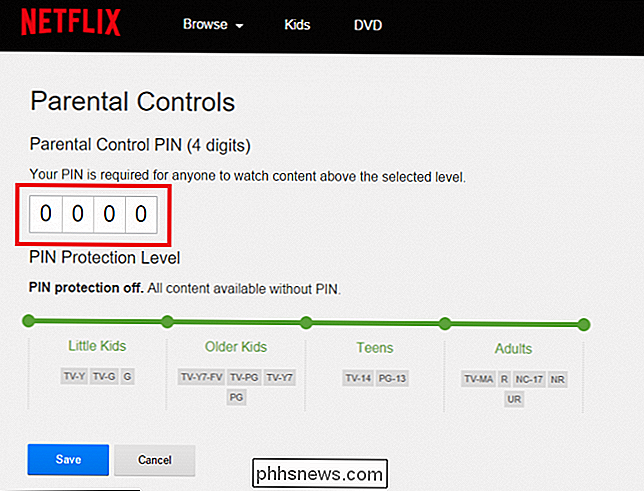
Hier is waar u de pincode kunt instellen die voorkomt dat bepaalde soorten media worden afgespeeld, op basis van hun opgelegde beoordelingen (bijvoorbeeld tv-series met tv-14 of films met de classificatie PG-13, R, enz.). Er zijn vier categorieën waarin deze beoordelingen worden gegroepeerd: Kleine kinderen, Oudere kinderen, Tieners en Volwassenen.
ongepaste voor je 15-jarige-je dat niet kunt beheren. via ouderlijk toezicht. (In het eerste geval kunt u natuurlijk altijd handmatig de pincode invoeren voor uw kind wanneer zij iets willen bekijken dat u goedkeurt.) De pincode zal een belemmering vormen die uw kinderen niet kunnen gebruiken Ga door de volgende keer dat ze naar een show gaan die je niet expliciet hebt toegestaan om deze te bekijken.
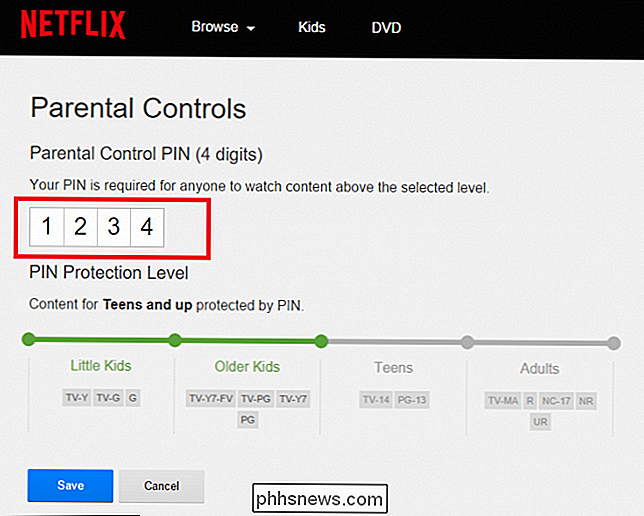
Als je je PIN-code bent vergeten, kun je op elk moment op de link "Pincode vergeten" klikken. vraag alleen om uw accountwachtwoord om terug te gaan naar het hoofdvenster van ouderlijk toezicht.
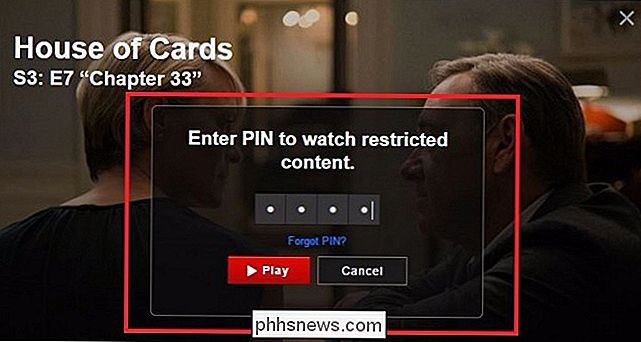
Het opnieuw instellen van een pincode is hetzelfde als het de eerste keer instellen, dus maak u geen zorgen als het van tijd tot tijd misplaatst of vergeten wordt.
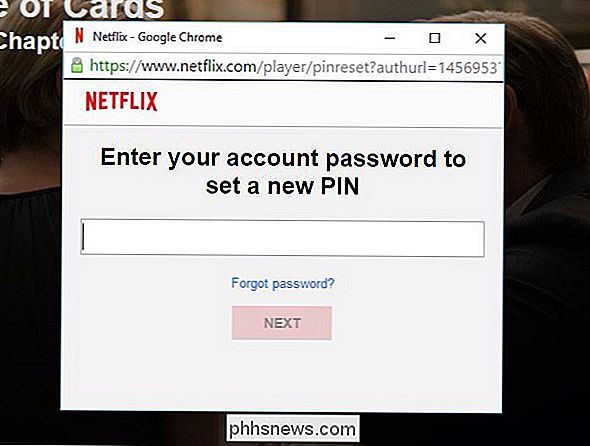
Een profiel instellen voor "Kinderen" bekijken
Natuurlijk moet niet elk kind actief worden belet om naar shows te kijken. Jongere kinderen hebben waarschijnlijk geen zin om volwassen shows te kijken, ze willen gewoon Netflix doorzoeken voor hun cartoons. Door een "Kids" -profiel in te stellen, kun je ervoor zorgen dat Netflix alleen inhoud weergeeft die geschikt is (en alleen inhoud die ze daadwerkelijk zouden willen bekijken).
Wanneer je Netflix voor het eerst start, zal het je altijd vragen "Who's Watching? "Voordat de inhoud wordt weergegeven.
Kies in dit venster de optie" Profielen beheren ". Hier kun je het vooraf ingestelde "Kids" -profiel bewerken en wijzigen welke shows ze in de buurt kunnen zien van twee dezelfde categorieën in het gedeelte Ouderlijk toezicht: Little Kids and Older Kids (denk "Dora the Explorer" voor Little Kids , "Star Wars" voor kinderen).
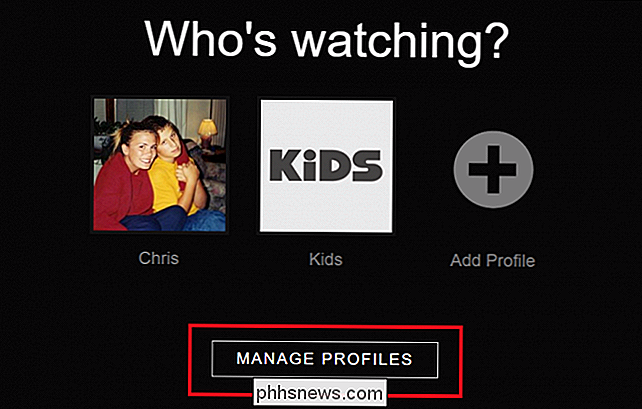
Nadat het profiel voor kinderen is beperkt, kunnen ze geen inhoud bekijken of zoeken naar inhoud buiten de categorie die u daarvoor hebt ingesteld.
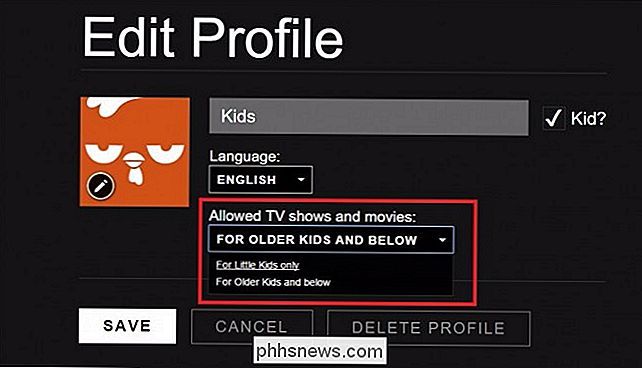
Hoe u het beeld van uw kind kunt bekijken Activiteit
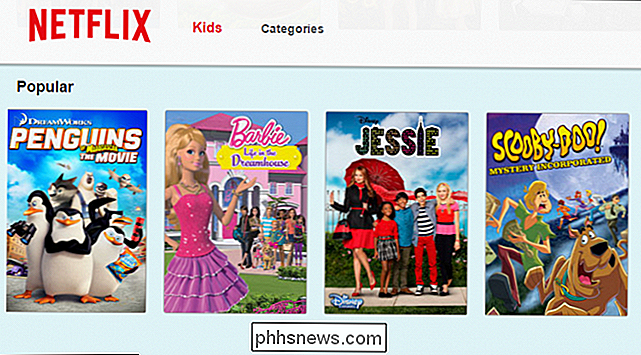
Als laatste, als u niet zeker weet wat voor soort inhoud uw kinderen hebben bekeken, kunt u hun kijkgedrag volgen door te klikken op de koppeling "Activiteit bekijken", gemarkeerd in het gedeelte Mijn profiel van uw accountinstellingen.
Hier vindt u een lijst met alle shows of films die in het verleden op dit account zijn gespeeld, helemaal terug tot de dag waarop het werd geactiveerd.
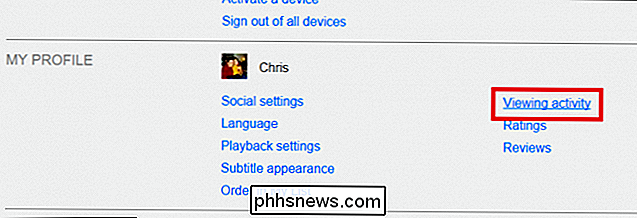
U kunt ook elke kijkgeschiedenis verwijderen waarvan u niet wilt dat anderen in uw account hiervan op de hoogte zijn. Weet je, net als toen marathon je My Little Pony als niemand anders thuis was (gewoon om te zien waar alle hype over ging). Net als de V-chip die eraan vooraf ging, zorgen de ouderlijk toezicht van Netflix ervoor dat het gemakkelijk is om te verzekeren dat uw kinderen geen kijkje nemen in shows waarvan ze nog niet oud genoeg zijn om ze te bekijken, of films bekijken die iets boven hun volwassenheidsniveau liggen.
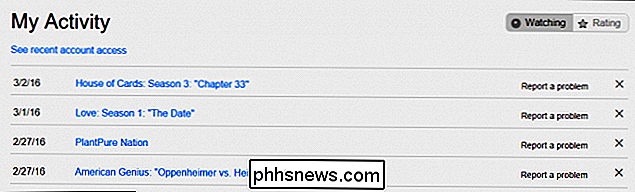

Wat is het verschil tussen DDR3 en DDR4 RAM?
Na acht jaar dezelfde DDR3-standaard te hebben gebruikt, zijn overal RAM-fabrikanten begonnen met het uitrollen van hun nieuwste geheugenchips in de vorm van DDR4 . Maar welke voordelen (indien aanwezig) heeft DDR4 over DDR3 in toepassingen in de echte wereld en zijn ze de verhoogde kosten waard? De technische verbeteringen van DDR4 RAM Op dit moment zijn er drie hoofdtypen RAM die u kunt gebruiken kopen voor een aangepaste pc voor consumenten: DDR3, DDR3L en DDR4.

Ecobee-waarschuwingen ontvangen als uw oven of airconditioning kapot gaat
Als u niet thuis bent en uw HVAC-systeem plotseling defect raakt, wilt u het waarschijnlijk snel laten repareren als mogelijk. U kunt als volgt waarschuwingen van uw Ecobee-thermostaat ontvangen wanneer er een probleem is met uw verwarming en koeling. U kunt vergelijkbare meldingen van de Nest ontvangen, maar het kan dit niet native doen, dus u moet hulp krijgen van IFTTT en maak een paar recepten om het op gang te krijgen.



